修改和删除Excel工作表中超链接的方法
作者:本站整理 时间:2015-07-30
在word文档中取消超链接的方法很简单,右键取消超链接就可以了,那Excel工作表中创建的超链接是可以进行编辑修改的,修改的东西可以很多,用户可以对超链接的目标、屏幕显示的内容和单元格中显示的内容进行修改。同时,对于工作表中的超链接,用户也可以将其删除。下面跟着小编一起来学习修改和删除Excel工作表中超链接的具体操作方法。
1、在工作表中鼠标右击有超链接的单元格,在打开的关联菜单中选择"编辑超链接"命令打开"编辑超链接"对话框。在对话框中对超链接进行编辑,如图1所示。
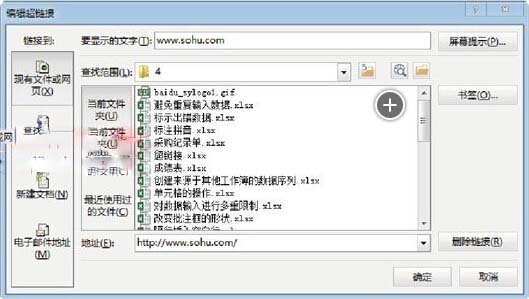
图1 "编辑超链接"对话框
提示:在"编辑超链接"对话框中,"要显示的文字"文本框用于设置单元格中要显示的文字。如果原单元格中有文本,则该文本框中将直接显示该文字;如果是公式或数字等,则文本框中将显示"在文档中选定的内容"字样。
2、鼠标右击有超链接的单元格,选择关联菜单中的"取消超链接"命令,单元格中的超链接被删除,如图2所示。同时选择多个含有超链接的单元格后鼠标右击,在弹出的关联菜单中选择"删除超链接"命令将能够删除单元格中的超链接。
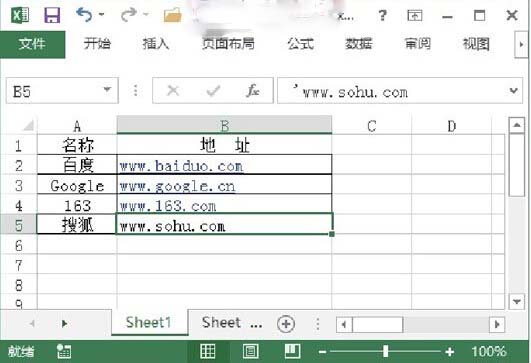
图2 删除超链接
相关文章
相关推荐
-
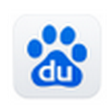
桌面百度 2.1.0.1252官方下载(百度搜索)
-

Acronis True Image 2017 64位精简版 V20.0.5554
-

宏病毒专杀软件免费版 V12.5.27
-

Notepad++ 32位版 v7.4.0
-

流量宝电脑版 v2.3.1385
-

DisplayFusion V7.3中文免费版(多显示器管理软件)
-

i4爱思助手官方版 v7.29
-

ChemDraw专业版 v16.0
-

Folx Pro 5 mac最新版 v5.1.13655
-

神盾浏览器 6.1(神盾安全浏览器)
-
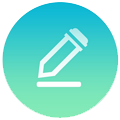
桌面便捷小助手免费版 v3.7.0.0
-

财通证券财运亨通官方版 v2016.09.01
-

CINEMA 4D R18三维软件正式版
-

Adobe Photoshop CC 2017 32位精简版 v18.1.1
-

4K Stogram 1.9.1.850(图片下载器)
-

zip压缩包密码破解工具(ZipassOver)绿色免费版 v1.0



